CAD技巧,如何在CAD中繪製方框?
阿新 • • 發佈:2018-11-10
CAD技巧,如何在CAD中繪製方框?建築設計工程師們每天必備的工作就是編輯圖紙,只要瞭解CAD的小夥伴們都知道繪製CAD圖紙並不是那麼容易的,需要不斷地操作實踐,所以在編輯圖紙的過程中也會遇到許多的問題,那就在如何在CAD中繪製方框?具體要怎麼來操作?那小面小編就教教大家在迅捷CAD編輯器中如何繪製方框?希望能夠幫助到你們。
第一步:首先,在瀏覽器中搜索迅捷CAD編輯器專業版,進入迅捷CAD官網,然後點選下載安裝最新版本的CAD編輯器。然後啟動該軟體。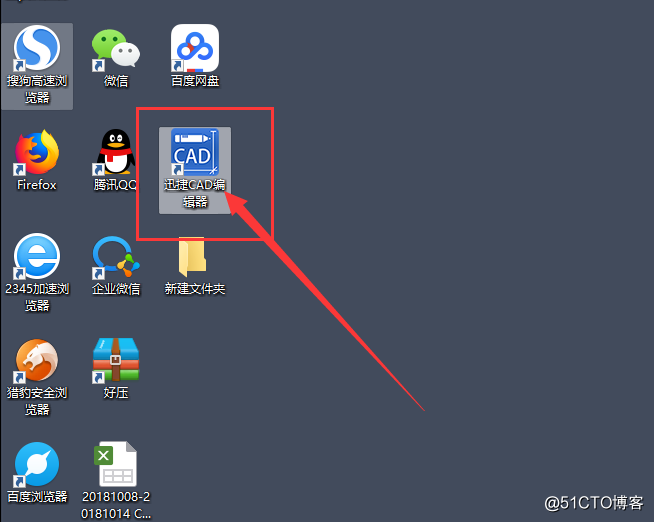
第二步:進入到軟體的操作介面,把軟體頂部的選單欄切換到“繪圖”選項卡,然後再點選繪圖下拉欄中的“平面模型網格”—“方框”按鈕,並啟動該按鈕進行繪製。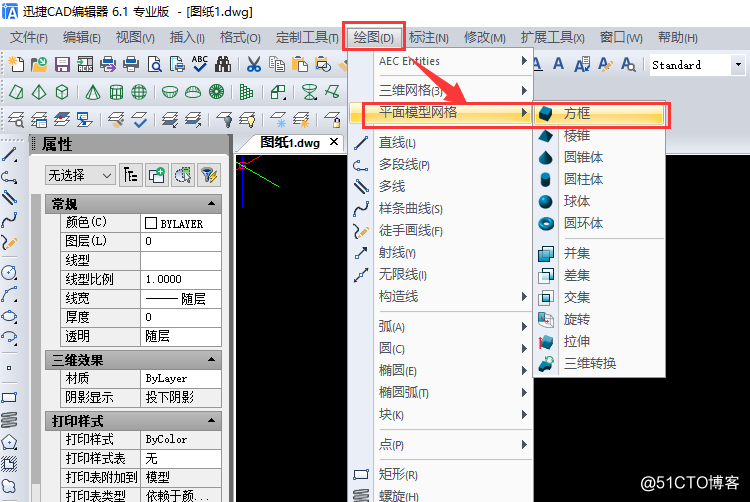
第三步:還有一種方法也可以進行繪製,我們還可以在編輯器的最下方的命令列中輸入“AI-BOX”命令,滑鼠點選回車鍵,等待系統命令啟動後,系統會自動提示需要指定方體對角點,在編輯器的操作視窗中選這一個合適的點作為方體對角點即可。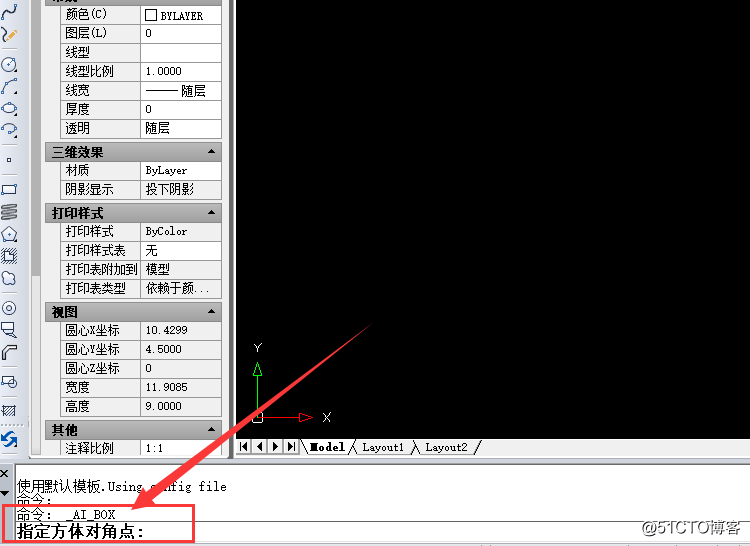
第四步:如果我們在繪製三維立體圖形方框的時候沒有設定資料,繪製完成後點選一下回車鍵,就會得到以下圖形。 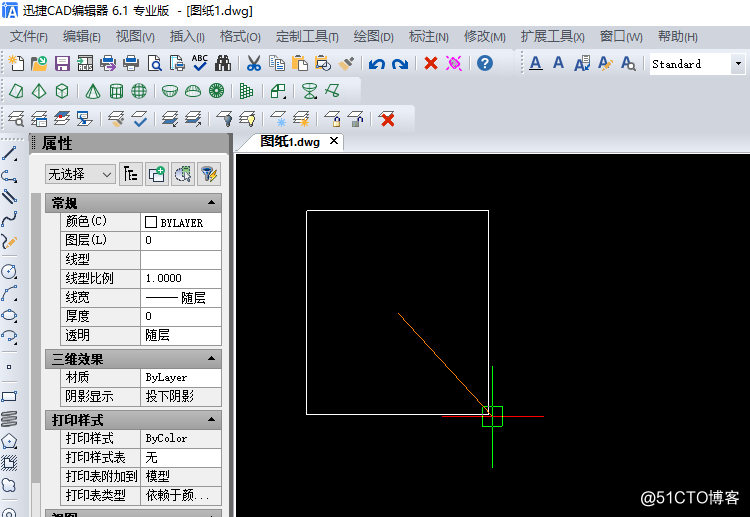
第五步:如果還需要三維圖形,移動滑鼠點選軟體頂部選單欄中的“檢視”選項卡,在其檢視的下拉欄中點選“三維檢視”——“鳥瞰,左前方”按鈕即可。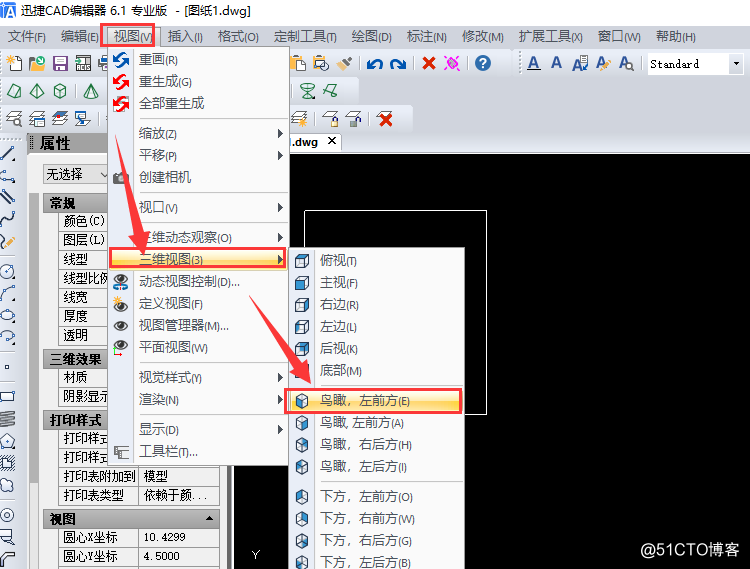
以上就是今天的分享,希望對你們有幫助。
